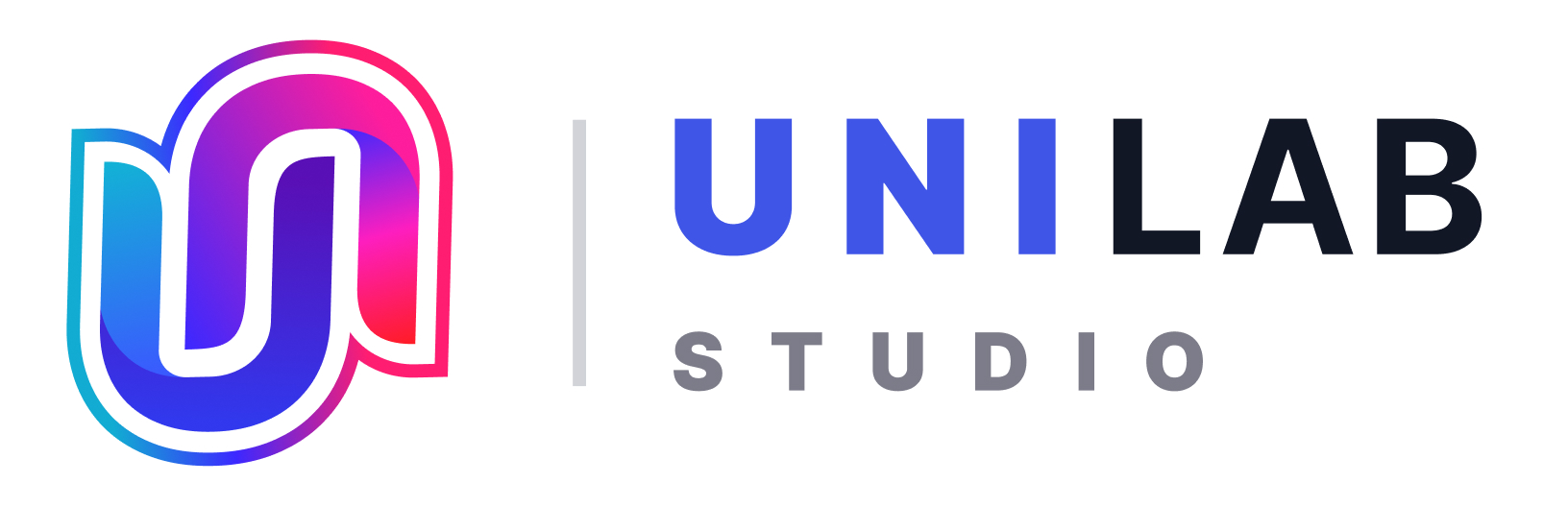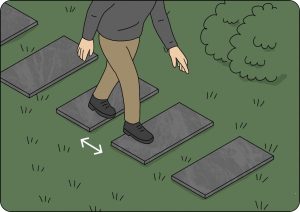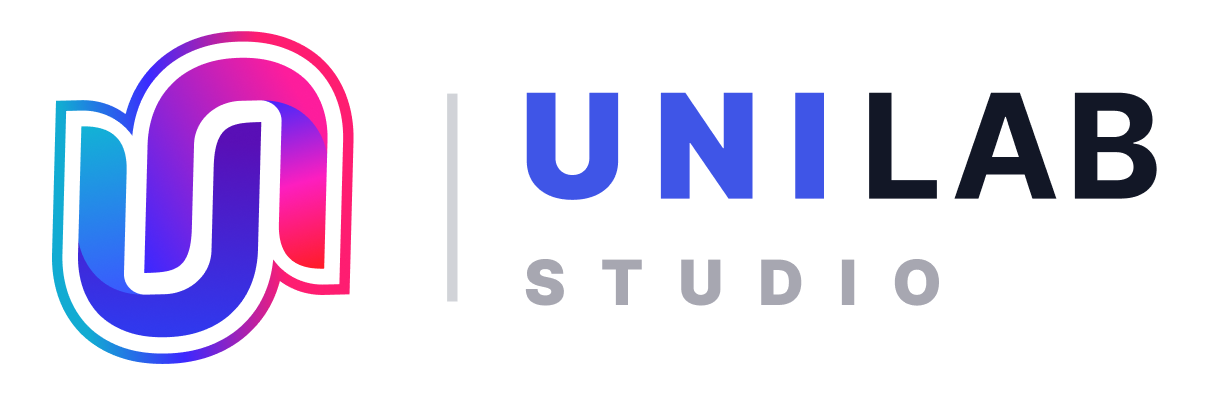Vous venez de télécharger UniCore et vous vous demandez comment l’utiliser dans Figma ?
Tout d’abord, merci pour la confiance que vous me témoignez.
Voici un guide rapide pour l’installer proprement et activer les bibliothèques de styles, composants et assets dans votre environnement de travail.
⚠️ Pré-requis : la publication de bibliothèques partagées nécessite un compte Figma Pro. ⚠️
Étape 1 : Importer les fichiers dans votre espace de travail Figma
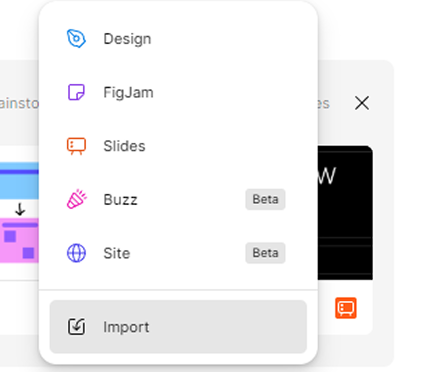
1) Ouvrez Figma depuis l’app ou la version web, et sur votre administration, depuis le menu déroulant du bouton « Create », cliquez sur le bouton « Import ».
2) Importez l’ensemble des fichiers suivants :
DSUNC-Foundations-v1.0.figDSUNC-Components-v1.0.figDSUNC-Assets-v1.0.fig
Étape 2 : Publier chaque fichier comme bibliothèque
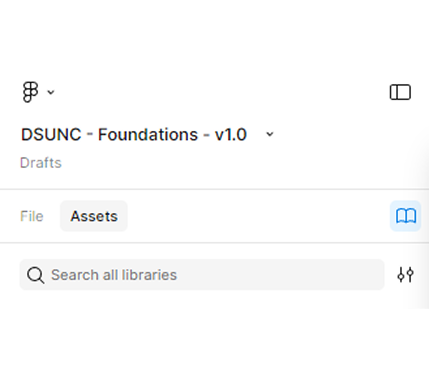
Pour activer les styles et composants dans vos autres fichiers Figma, vous devez d’abord les publier comme bibliothèque.
1) Ouvrez le fichier Foundations.
2) Dans la barre latérale gauche, cliquez sur « Assets », puis sur l’icône 📖 (Library).
3) Cliquez sur « Publish » en haut à droite.
4) Ajoutez un message de version si besoin (ex. : Base tokens v1.0).
Répétez ensuite la même opération pour les fichiers DSUNC-Components-v1.0.figDSUNC-Assets-v1.0.fig
Étape 3 : Activer les bibliothèques dans vos projets
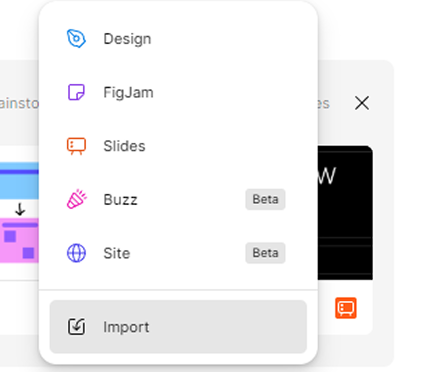
Une fois les fichiers publiés, vous pouvez les activer dans n’importe quel fichier de travail :
1) Ouvrez votre fichier de conception.
2) Dans la barre latérale gauche, cliquez à nouveau sur « Assets », puis sur l’icône 📖 (Library).
3) Cliquez sur “Add to file” pour chacun des fichiers suivants :
DSUNC-Assets-v1.0DSUNC-Foundations-v1.0DSUNC-Components
Vous pourrez alors glisser-déposer des composants réutilisables dans vos interfaces.